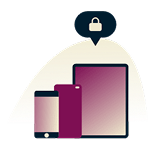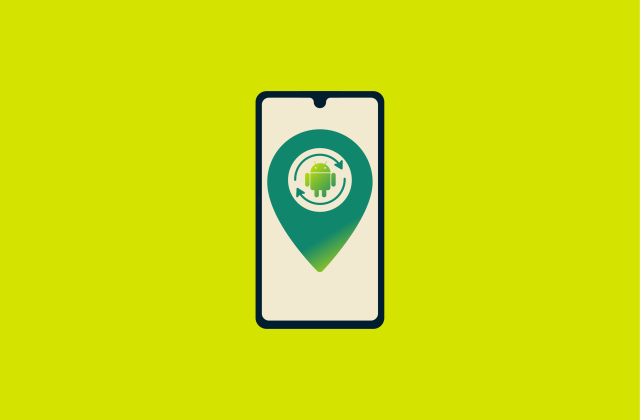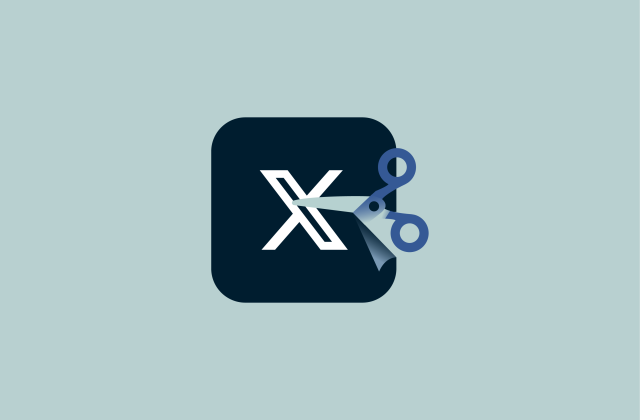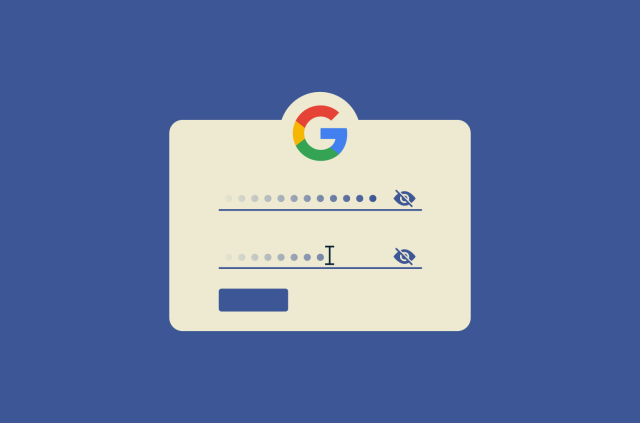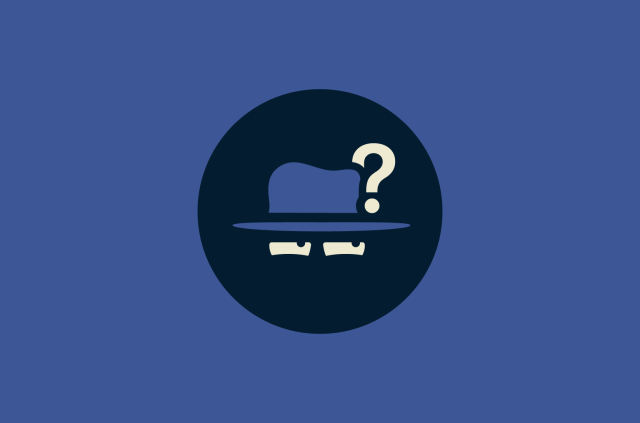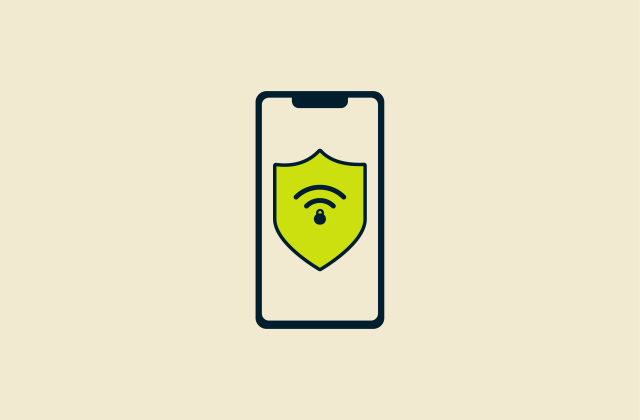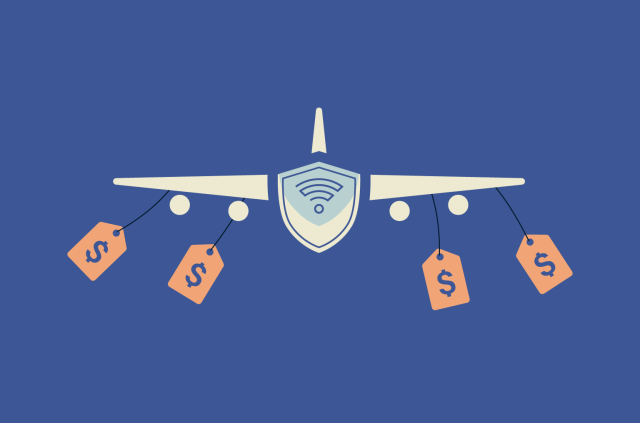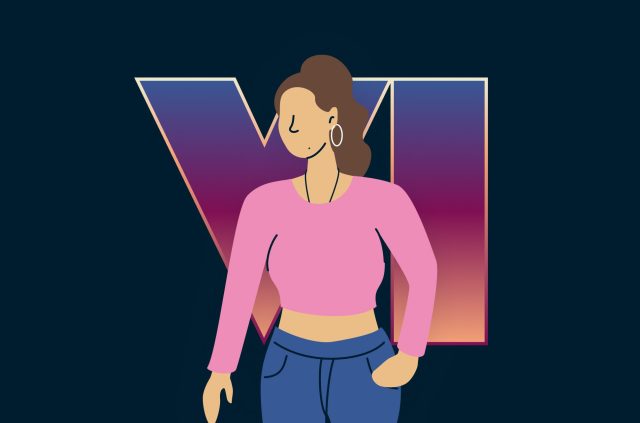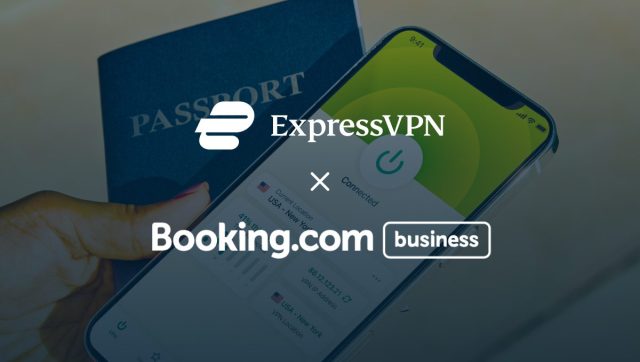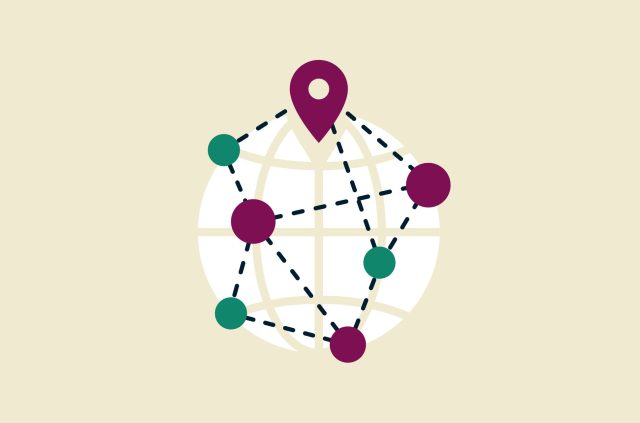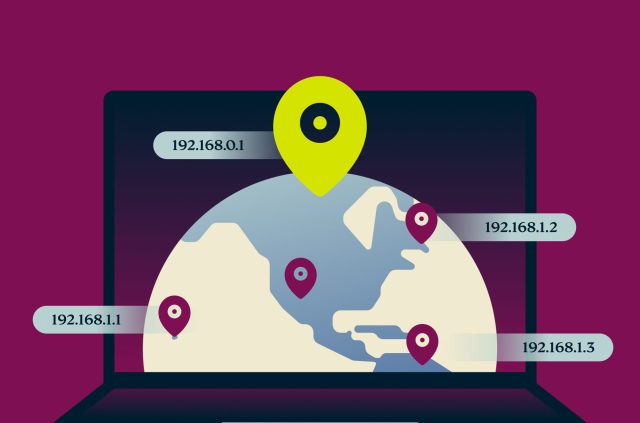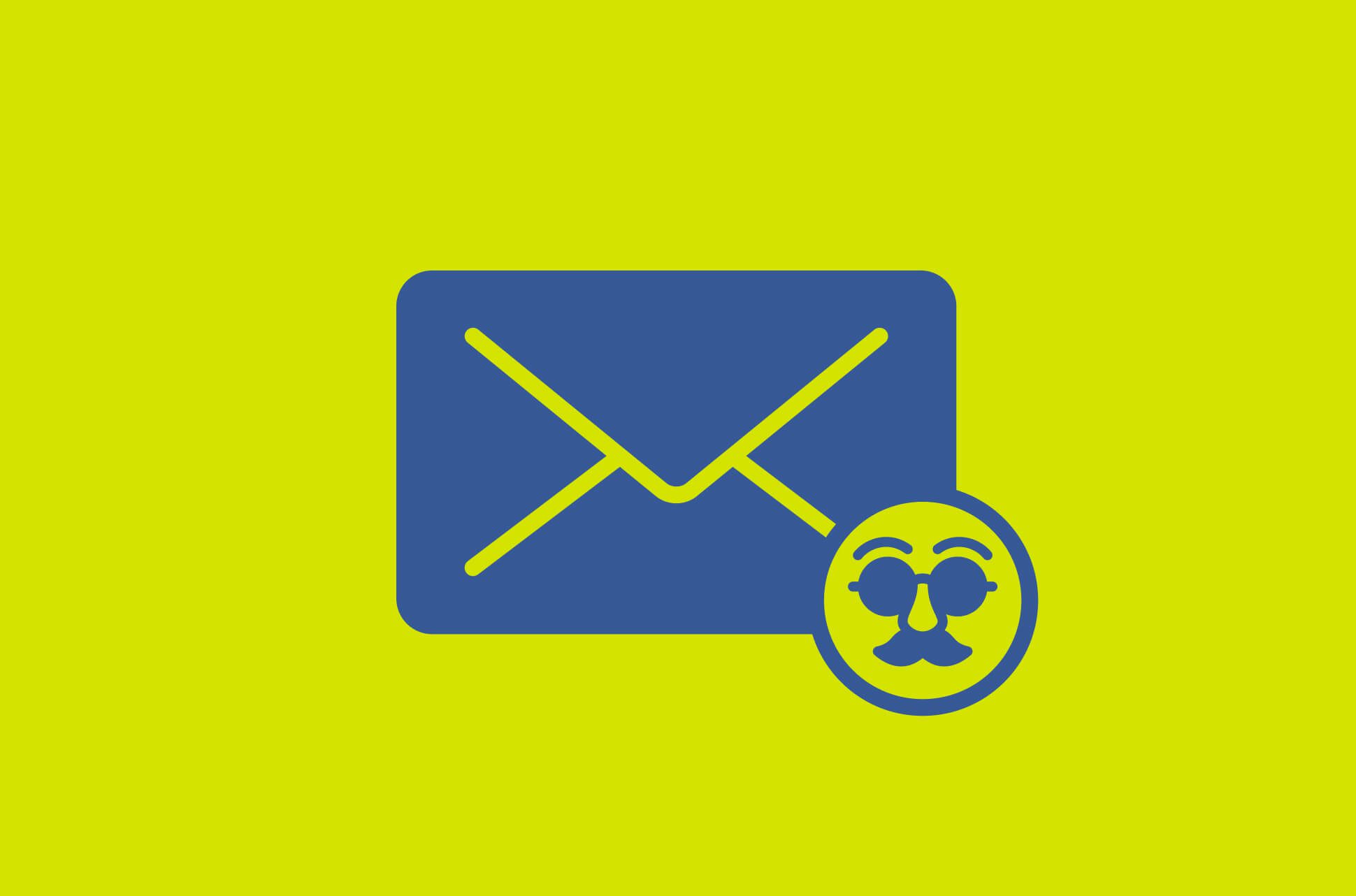
회사에서 일어나는 일에 대해 내부 고발하고 싶으신가요? 밝힐 비밀이 있지만 깊이 연루되고 싶지는 않으신가요? 이유가 무엇이든 아무도 추적할 수 없는 익명 이메일을 보내는 방법에 대해 알아보세요. 아래에서 익명으로 이메일을 보내는 간단한 방법 5가지를 확인하세요.
원하는 섹션으로 이동하기
익명으로 이메일을 보내는 5가지 간단한 방법
1. 익명 및 암호화된 이메일 서비스 사용
익명 및 암호화된 이메일 서비스는 일반 이메일 서비스와 동일한 기능을 제공하면서 종단 간 암호화, 추가적인 개인 정보 보호 설정, 강력한 데이터 보호 기능을 제공합니다. 다음은 개인 정보 보호에 민감한 개인 사용자를 위한 몇 가지 익명 이메일 서비스입니다.
ProtonMail
ProtonMail은 다른 ProtonMail 사용자들과 종단 간 암호화된 이메일을 제공합니다. 법원에서도 사용자의 이메일에 접근할 수 없으며, ProtonMail 내부에서도 누구도 이메일에 접근할 수 없습니다. 비사용자에게 이메일을 보내는 경우에는 비밀번호로 보호되도록 설정할 수 있습니다. ProtonMail은 이미지를 안전하게 표시하므로 이메일에 포함된 이미지로 추적당할 걱정을 하지 않아도 됩니다. 일정 시간이 지나면 메시지가 사라지도록 설정할 수도 있습니다. 또한 이 서비스는 보안 캘린더를 함께 제공합니다.
Tutanota
Tutanota는 종단 간 암호화와 이중 인증을 제공하는 익명 이메일 서비스로, 매우 안전한 서비스입니다. 오픈 소스 서비스인 Tutanota는 보안 전문가가 실제로 기준을 만족하는지 확인하고 송수신되는 모든 이메일을 확실하게 보호합니다. 또한 Gmail과 마찬가지로 모든 기기에서 접근할 수 있는 캘린더 기능이 이메일 클라이언트에 통합되어 있습니다.
StartMail
StartMail은 데이터 프라이버시에 중점을 둔 프리미엄 익명 이메일 클라이언트로, 부당한 침입에 저항할 수 있는 소유권을 중시합니다. StartMail을 사용하면 실제 주소로 전달되는 '일회용' 이메일 주소를 포함하여 이메일 주소를 무제한으로 생성하고 삭제할 수 있습니다. 멤버십 등급에 따라 사용자 지정 도메인으로 이메일 주소를 생성할 수도 있으며 최대 10GB의 이메일 저장 용량을 사용할 수 있습니다. 멤버십 요금은 월 5달러부터 시작합니다.
Guerrilla Mail
서비스에 가입하지 않고 익명의 이메일을 보내고 싶으시다면 Guerrilla Mail을 사용해보세요. 이 무료 이메일 클라이언트는 사용자에게 임의의 이메일 주소를 자동으로 할당하고 1시간 동안 보관한 후 삭제하므로 익명을 쉽게 유지할 수 있습니다. 이메일을 보내려면 해당 사이트로 이동하여 사용하려는 도메인을 선택하세요. 그런 다음 이메일을 작성하고 전송하면 됩니다.
Cyber Atlantis
Cyber Atlantis는 사용하기 쉬운 또 다른 무료 이메일 클라이언트입니다. Guerrilla Mail과 마찬가지로 사용자는 해당 사이트로 이동하여 수신자의 이메일 주소를 입력한 후 이메일을 보내기만 하면 됩니다. 사용자는 Cyber Atlantis를 사용하여 자신의 IP 주소를 확인할 수도 있습니다. 이 사이트는 개인 정보 보호 문제에 관심이 있는 사람들을 위한 자료와 연락처도 제공합니다.
Anonymousemail
Anonymousemail을 사용하면 웹사이트에서 바로 이메일을 보낼 수 있습니다. 요구 사항에 따라 무료 및 프리미엄 요금제를 선택할 수 있습니다. 프리미엄 회원은 이름과 이메일을 수정하고, 첨부파일을 보내고, 이메일 열람률을 실시간으로 추적할 수 있습니다. 답장을 위해 별도의 이메일(예: Gmail)을 입력할 수 있으며, 전달 서비스를 사용할 수 있는 옵션이 제공합니다. 전달 시에는 이메일이 숨겨집니다.
익명 이메일 계정은 어떻게 작동하나요?
익명 이메일 계정에는 크게 두 가지 유형이 있습니다. 첫번째는 엔드투엔드 암호화를 사용하여 발신자와 수신자만 이메일을 읽을 수 있도록 개인 정보 보호를 강화한 유형입니다. 다른 유형은 이메일 계정 없이 웹사이트에서 이메일을 보낼 수 있도록 하며, 이 때문에 해당 이메일을 추적하는 것이 사실상 불가능합니다.
더 보기: 익명 이메일 전달로 스팸 차단하는 방법
2. '버너' 이메일로 새 이메일 계정 생성하기
Gmail, 야후 메일, Outlook과 같은 주류 이메일 서비스는 완전한 익명성을 제공하지 않는 것으로 알려져 있지만, 이름을 사용하지 않는 것만으로도 상당한 수준의 익명성을 보장할 수 있습니다.
이를 위해 새 계정을 만들어야 할 수도 있지만 충분히 쉬운 방법입니다. 다른 계정과 연관되어 있지 않은지 확인하고 실명을 사용하지 마세요.
전송하려는 이메일이 매우 민감한 내용을 담고 있어 어떤 경우에도 신원이 노출되는 것을 원하지 않는다면 주류 서비스를 사용하지 마세요. 이메일 서비스 제공 업체는 법으로 강제하는 경우에 계정을 추적하여 사용자의 신원을 공개할 수 있습니다.
더 보기: 버너폰을 구해야 하나요?
3. 이메일 전송 시 IP 주소 숨기기
수신자는 이메일 전송 시 사용된 IP 주소를 볼 수 있습니다. IP 주소를 통해 발신자의 일반적인 위치를 알 수 있으므로 발신자의 신원 범위를 크게 좁힐 수 있습니다. 또한 발신자의 ISP를 알 수도 있습니다.
모든 이메일 서비스가 발신자의 IP 주소를 공개하는 것은 아닙니다. 예를 들어, Gmail에 표시되는 IP 주소는 단순히 Gmail에 속한 IP 주소일 뿐입니다.
하지만 안전을 위해, 또는 이메일 서비스에 어떤 정보가 포함되어 있는지 잘 모르겠다면 VPN을 사용하여 실제 IP 주소를 숨기세요. VPN은 수많은 사용자가 공유하는 다른 IP 주소를 제공하여 사용자를 익명화합니다.
네트워크 노드 체인을 통해 트래픽을 전송하여 익명성을 유지하는 Tor를 사용하는 방법도 있습니다.
4. 첨부 파일 또는 이미지에서 메타데이터 제거하기
암호화된 이메일 서비스를 이용하든 일반 이메일 서비스를 이용하든 이메일에 파일이나 이미지를 이메일에 첨부하기 전에 반드시 메타데이터를 지워야 합니다.
Metadata에는 많은 개인 식별 정보가 담겨 있을 수 있습니다. 이미지 메타데이터는 사용된 카메라, 사용된 편집 소프트웨어, 디바이스 소유자, 심지어 이미지의 GPS 위치까지 포함할 수 있습니다.
이미지에서 메타데이터를 지우는 방법에는 여러 가지가 있습니다. 컴퓨터에서 메타데이터를 지우는 방법은 다음과 같습니다.
macOS:
- 미리보기로 이미지 열기
- 도구로 이동하기
- 인스펙터 표시 클릭하기
- (i) 탭 선택 후 Exif 탭 선택하기
- 메타데이터 삭제하기
Windows:
- 이미지 선택하기
- 마우스 오른쪽 버튼 클릭 후 속성 선택하기
- 세부 정보로 이동하기
- 속성 및 개인 정보 제거로 이동하기
- 가능한 모든 속성을 제거한 사본 만들기 클릭하기
5. 메시지 암호화하기
Gmail, Outlook 등 여러 이메일 클라이언트에는 암호화된 이메일을 보낼 수 있는 옵션이 있습니다. 이러한 플랫폼에서 이메일이 추적되는 것을 방지하려면 실명을 사용하지 않고 새 계정을 만들어야 합니다. 그런 다음 암호화 설정을 활성화해야 합니다.
방법은 다음과 같습니다.
Outlook - S/MIME으로 암호화
- 파일 > 옵션 > 신뢰 센터 > 신뢰 센터 설정으로 이동하기
- 왼쪽 패널의 이메일 보안 > 암호화된 이메일로 이동하기
- 설정 > 인증서 및 알고리즘 클릭 후 S/MIME 인증서 선택하기
Outlook - Microsoft 365로 암호화
- 이메일 작성 시 옵션 > 암호화로 이동하기
- 암호화 전용을 사용할지 또는 전달 안 함으로 전달을 방지할지 선택하기
Gmail에서 기밀 모드 사용하기
- 이메일 작성 시 창 오른쪽 하단에서 기밀 모드 켜기
- 만료일 및 비밀번호 설정하기 - 사용자가 이메일을 열기 전에 비밀번호가 전송됩니다.
익명으로 이메일을 보내려는 이유는 무엇인가요?
사람들이 익명의 이메일을 보내는 데에는 여러 가지 이유가 있습니다. 가장 일반적인 이유는 다음과 같습니다.
- 기자로서 안전하게 일하기 위해
- 데이터 유출 시 개인 정보 보호를 위해
- 제3자, 광고주 등의 온라인 추적을 방지하기 위해
- 민감한 의료 또는 환자 정보를 보호하기 위해
- 내부 고발자로서 불공정하거나 불법적이거나 안전하지 않은 비즈니스 관행을 신고하기 위해
- 실제 신원을 노출하지 않고 웹사이트 또는 커뮤니티에 가입하기 위해
익명 이메일이 추적당할 수 있나요?
발신자의 IP 주소, 메타데이터 및 기타 정보를 숨기는 익명 이메일을 올바르게 사용하면 발신자를 역추적할 수 없습니다. 익명 이메일을 보내기 전에 어떤 종류의 정보를 실제로 숨기고 싶은지 파악한 뒤에 어떤 방법을 사용할지 결정하는 것이 중요합니다.
자주 묻는 질문: 익명 이메일 보내기 관련
Outlook에서 익명으로 이메일을 보내는 방법은 무엇인가요?
Gmail을 통해 익명으로 이메일을 보내는 방법은 무엇인가요?
발신자를 표시하지 않고 이메일을 보내는 방법은 무엇인가요?
첨부파일이 있는 익명 이메일을 보낼 수 있나요?
익명 이메일 전송은 합법인가요?
익명 이메일을 보낸 사람을 찾을 수 있나요?
온라인에서 자신을 보호하는 첫걸음을 시작하세요. ExpressVPN을 부담 없이 체험해 보세요.
ExpressVPN 받기